1、如本例,要求将文档中选中的文字内容做降低位置处理。
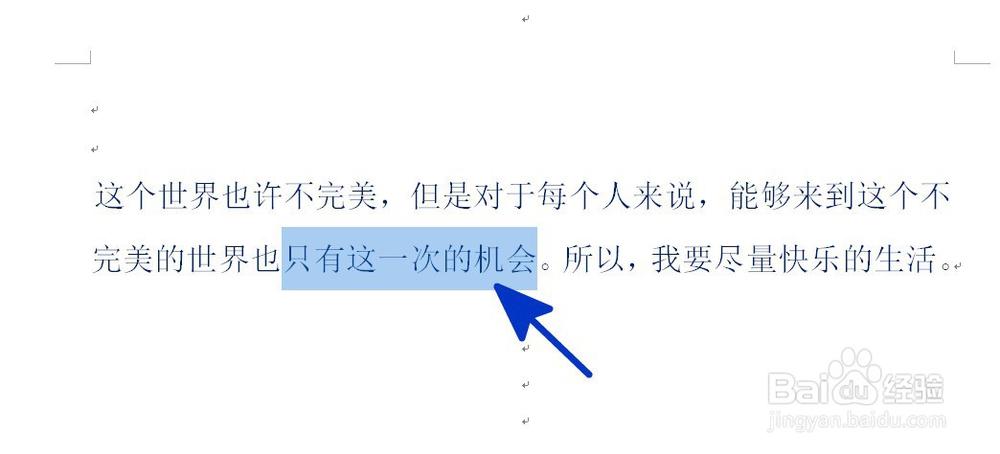
2、点击选中要降低位置的文字内容,然后点击【开始】功能选项卡,在【字体】项目中点击[对话框启动器]按钮。

3、如下图,通过上一步骤,系统中弹出了【字体】对话框。
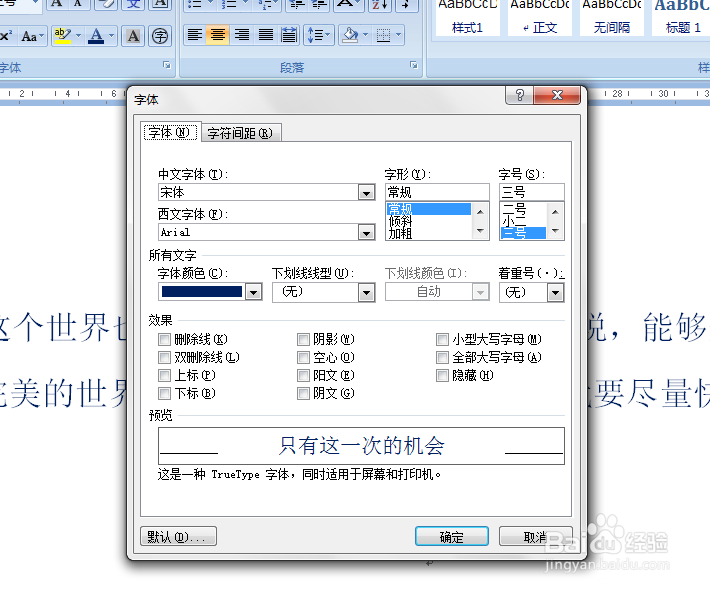
4、在通过上一步骤,系统中弹出的【字体】对话框中,点击[字符间距]功能选项卡:点击[位醅呓择锗置]后面的按钮,在菜单中选择[降低]选项;点击[磅值]后面的按钮,点击按钮调整降低的磅值,完成后点击【确定】按钮。

5、返回到文档中,通过以上操作步骤,选中的文字就降低了5磅显示,结果如下图所示:

